PNG 파일에 대해 배울 수 있는 모든 것
요즘 PNG 파일 형식은 표준 이미지 형식 중 하나입니다. 인터넷, 컴퓨터, 휴대폰 등에서 볼 수 있습니다. 그러나 일부 사용자는 이 형식에 대해 잘 모릅니다. 운 좋게도 이 게시물은 필요한 정보를 충분히 제공합니다. 당신은 발견할 것이다 PNG 파일이란 무엇입니까 체재. 또한 이 게시물은 이미지를 PNG 파일 형식으로 변환하는 탁월한 방법을 제공합니다.
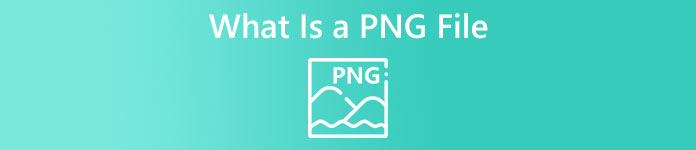
1 부. PNG 파일에 대한 자세한 정보
래스터 제품군의 PNG(Portable Network Graphics) 확장은 무손실 그림 압축을 수행합니다. 이것은 특허를 받지 않았으며 GIF(Graphics Interchange Format)를 대체하기 위해 만들어졌습니다. 투명도를 제공하는 표준 그레이스케일 이미지 외에도 팔레트를 기반으로 할 수 있습니다. PNG는 CMYK와 같은 추가 색상 유형을 지원하지 않습니다. 주요 목적 중 하나가 인터넷을 통해 이미지를 보내는 것이기 때문입니다. 또한 전문적인 인쇄 작업을 고려하지 않았습니다. 파일의 이미지는 정보와 함께 청크로 나뉩니다. 여기에는 인코딩된 픽셀 또는 텍스트 주석이 포함되며 RFC 2083에 따라 무결성 확인이 수행됩니다. 많은 사용자가 PNG 형식을 사용합니다. 요즘 인기 있는 형식 중 하나이기 때문입니다. 이메일 첨부 파일이거나 웹사이트에서 가져온 사진일 수 있습니다. 때로는 스크린샷에도 이 해상도가 있습니다. 그것을 사용할 수있는 전문가에게 더 도움이됩니다.
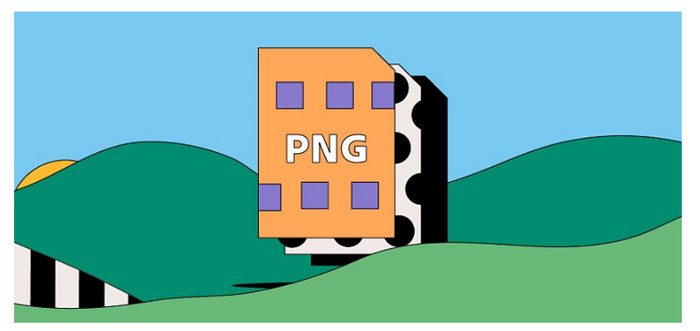
역사적으로 PNG 이미지 형식은 1995년에 시작되었습니다. IT 전문가인 Oliver Fromme는 PING 형식을 고안했습니다. 그러나 나중에 PNG가 되었습니다. 이 파일 형식은 GIF 형식의 차세대 버전입니다. GIF 형식은 PNG보다 8년 더 오래되었습니다. GIF에는 많은 단점이 있습니다. 특허 라이센스와 256색의 제한된 범위가 필요합니다. 이 제한은 컴퓨터 화면에서 이미지를 열 때 이미지에 영향을 줄 수 있습니다. 결과적으로 PNG 파일을 만드는 것이 최선의 선택입니다. 특허가 없으며 더 큰 색상 팔레트가 있습니다.
부품 2. PNG 파일을 여는 방법
.png 파일이 무엇인지 이미 알고 있으므로 이 부분에서는 장치 및 다른 브라우저에서 이 형식을 여는 방법을 알려줍니다. 널리 사용되는 웹 브라우저에서 PNG 사진을 열 수 있습니다. 여기에는 Firefox, Chrome, Explorer 등이 포함됩니다. 이 방법은 문제가 없습니다.
브라우저를 사용하는 경우 다음을 눌러 PNG 이미지를 열 수 있습니다. 컨트롤 + O 키보드에서. 열려는 PNG 이미지를 선택합니다. 그런 다음 열다 파일 폴더에서 버튼을 누릅니다.
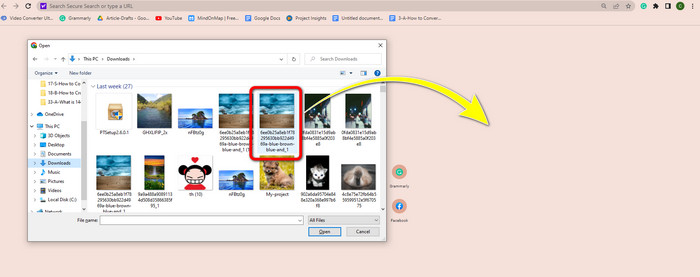
Photoshop, 드라이브 또는 기타 앱에서 PNG 이미지를 여는 방법도 있습니다. 다음으로 이동할 수 있습니다. 파일 > 열기 > 사진을 선택합니다. 그 후, 클릭 시작하다. 이렇게 하면 응용 프로그램에서 PNG 이미지를 볼 수 있습니다.
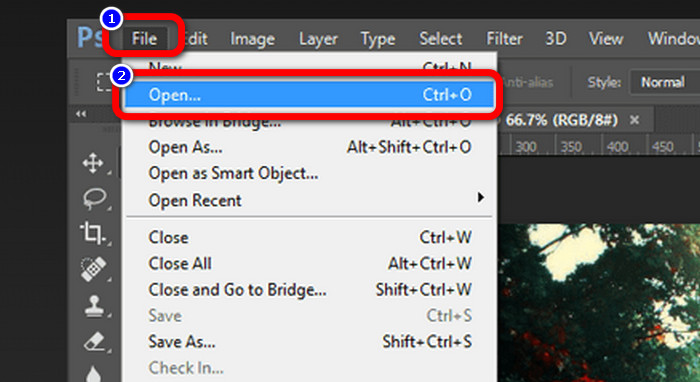
Windows 컴퓨터에서는 PNG 파일을 쉽게 열 수 있습니다. 클릭 파일 폴더 작업 표시줄에서 엽니다. 당신의 빠른 접근 탭하여 PNG 이미지를 봅니다. 이미지가 보이면 마우스 오른쪽 버튼을 클릭하고 열다 옵션. 이렇게 하면 전체 화면 모드에서 이미지를 볼 수 있습니다.
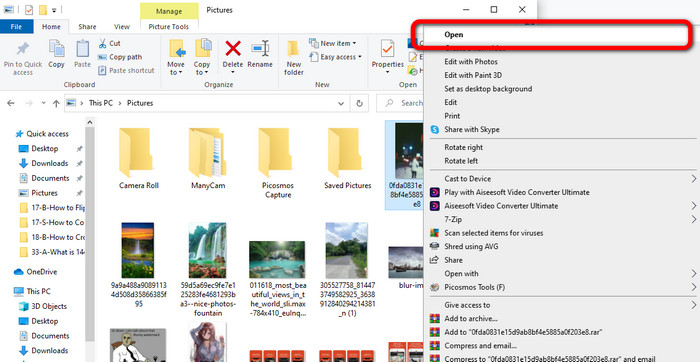
파트 3. 이미지를 PNG 형식으로 변환하는 효과적인 방법
FVC 무료 이미지 변환기를 사용하여 이미지를 PNG로 변환
다양한 온라인 변환기를 사용하여 이미지를 PNG 형식으로 변환할 수 있습니다. 그러나 그들 중 일부는 안전하지 않습니다. 또한 다른 변환기는 비용이 많이 듭니다. 안전하고 무료인 이미지 변환기를 원하신다면, FVC 무료 이미지 변환기. 이 도구는 온라인에서 이미지를 변환하는 최고의 응용 프로그램 중 하나입니다. 무료로 사용할 수 있으므로 모든 사용자가 액세스할 수 있습니다. 또한 TIFF, JPG, PNG, GIF 등과 같은 다양한 형식의 이미지를 업로드할 수 있습니다. 또한 이미지 변환도 간단합니다. 이미지를 PNG 형식으로 변환하는 세 단계만 제공합니다. 한 번에 많은 여러 이미지를 변환할 수도 있습니다. 이 변환기는 일괄 변환 프로세스를 제공합니다. 이렇게 하면 더 많은 시간을 절약할 수 있습니다. 또한 변환 프로세스 후 데이터를 삭제하여 개인 정보를 보장합니다. 또한 이 앱에서 계정을 등록하거나 만들 필요가 없습니다. 홈페이지 오픈 후 이용하실 수 있습니다.
1 단계: 먼저 다음을 방문하십시오. FVC 무료 이미지 변환기 웹사이트. 기본 웹 페이지에 있을 때 형식 옵션으로 이동하여 PNG 파일을 원하는 출력 형식으로 지정합니다.
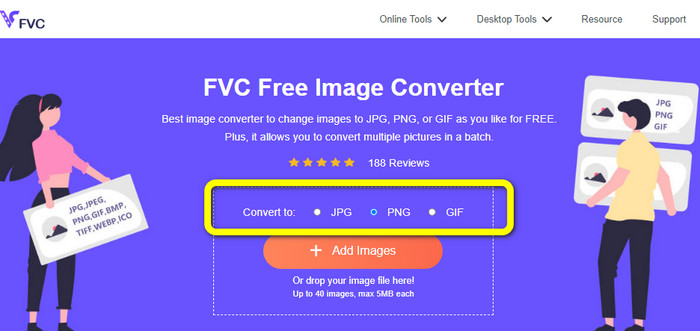
2 단계: 클릭 이미지 추가 중앙 인터페이스의 버튼을 눌러 사진을 업로드합니다. 파일 폴더에서 변환하려는 사진을 엽니다..

3 단계 : 변환 프로세스 후 다운로드 버튼을 눌러 최종 이미지를 저장합니다. 그런 다음 컴퓨터에서 PNG 이미지를 열 수 있습니다.
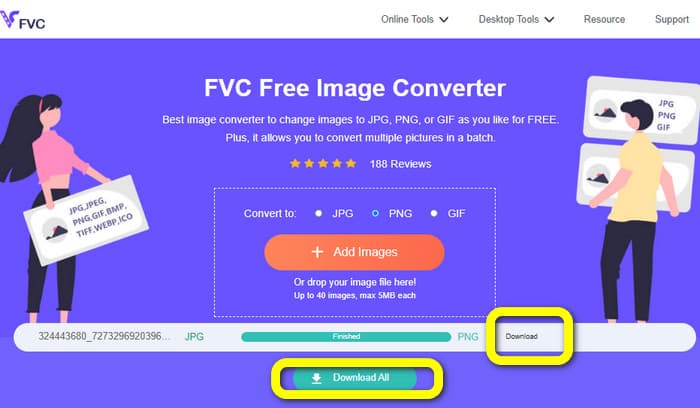
Coolutils를 사용하여 이미지를 PNG로 변환
이미지 파일 변환기를 사용할 수 있습니다 Coolutils 아무것도 다운로드하지 않고 온라인으로. 이 온라인 변환기가 즉시 변환을 수행하므로 이메일 링크를 기다릴 필요가 없습니다. 이 온라인 도구를 사용하면 다음을 수행할 수 있습니다. 이미지를 PNG로 변환 빨리 포맷하세요. 우리가 좋아하는 이 서비스의 한 측면은 변환하기 전에 이미지를 회전하고 크기를 조정하는 기능입니다. 그러나 변환 후 회전된 이미지가 어떻게 보이는지 미리보기는 표시하지 않습니다. 웹 브라우저를 통해 작동하기 때문에 이 방법은 Windows, Linux 및 Mac을 포함한 모든 운영 체제에서 사용할 수 있습니다. 이 프로그램은 JPEG, PNG, GIF, BMP 및 TIFF를 포함한 많은 입력 형식을 지원합니다.
1 단계: 브라우저를 열고 Coolutils를 검색하십시오. 그런 다음 변환할 파일 업로드 버튼을 눌러 변환하려는 이미지를 추가하세요.
2 단계: 선택 PNG 형식 옵션에서 형식을 지정합니다.
3 단계 : 클릭 다운로드 이미지를 데스크탑에 저장하려면 변환된 파일 버튼을 누르십시오. 또한 이 도구를 사용하여 이미지를 JPG로 변환.
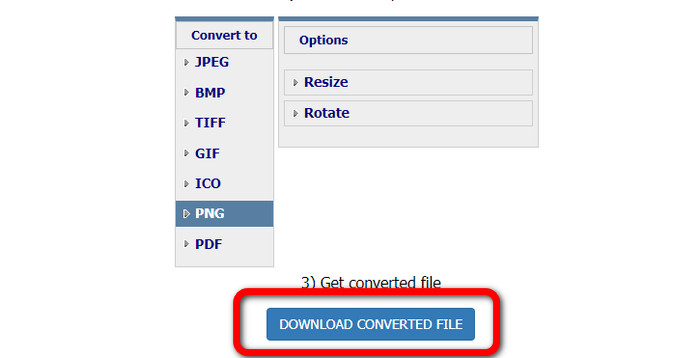
파트 4. PNG 파일에 대한 FAQ
1. PNG와 JPG의 차이점은 무엇입니까?
PNG와 JPG 파일 형식의 주요 차이점은 압축 알고리즘입니다. PNG 파일 형식은 무손실 알고리즘을 사용합니다. 그것은 이미지에서 모든 정보를 유지할 수 있음을 의미합니다. JPG 형식은 손실 압축 알고리즘을 사용합니다. 파일 크기를 줄이기 위해 일부 이미지 정보를 버립니다.
2. PNG 형식은 작성된 텍스트를 얼마나 효과적으로 표시합니까?
효과적입니다. 이 파일의 무손실 압축은 텍스트가 많은 사진을 표시할 수 있습니다. 여기에는 페이지 레이아웃과 스크린샷이 포함됩니다. 손으로 쓴 문서 및 신문 페이지와 같은 인쇄된 텍스트의 스캔이 포함됩니다.
3. JPG와 PNG 중 어느 것이 더 좋습니까?
그것은 당신의 목적에 달려 있습니다. JPG 파일은 이미지 품질을 낮춥니다. 또한 이미지의 파일 크기를 줄이는 데 더 효과적입니다. PNG는 이미지 품질을 유지하면서 파일을 압축했습니다. 텍스트, 아이콘 그래픽 및 선 그림과 같은 항목을 저장하는 데 탁월합니다.
결론
위의 모든 정보는 PNG 파일 형식에 대해 알려줍니다. 그것은 심지어 당신에게 충분한 데이터를 제공합니다 PNG 파일이란 사용. 또한 이 기사에서는 다음을 사용하여 이미지를 PNG 형식으로 변환하는 방법에 대한 실용적인 지침을 보여줍니다. FVC 무료 이미지 변환기. 따라서 이미지 파일을 변환하려면 이 신뢰할 수 있는 이미지 변환기를 온라인에서 사용하십시오.



 비디오 컨버터 궁극
비디오 컨버터 궁극 스크린 레코더
스크린 레코더



